Tento postup slouží ke změně tvaru komponenty stěny, která byla definována s tažením stěny. Je možné vybrat jiný profil za účelem změny vzhledu tažení nebo upravit stávající profil.
Zobrazení uzlů pro úpravy tažení stěn na místě
- Dvakrát klikněte na stěnu s tažením, které chcete změnit.
- Klikněte na


 .
. 
- Vyberte umístění stěny, kde bude vhodné upravit tvar tažení.
Vytvoří se dočasný profil, kde je možné upravit geometrii tažení.
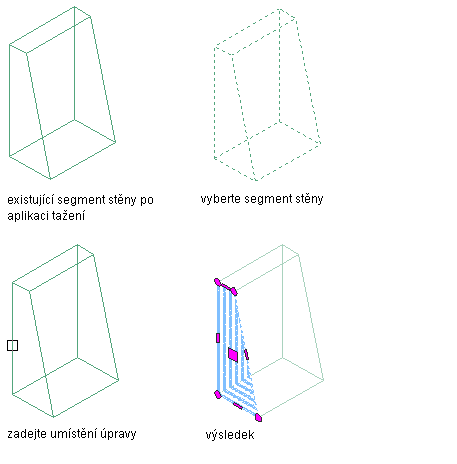
Zobrazení uzlů pro úpravy tažení stěn na místě

Odsazení hrany profilu pro úpravy tažení stěn na místě
Odsazení hrany profilu pro úpravy tažení stěn na místě
- Dvakrát klikněte na stěnu s tažením, které chcete změnit.
- Klikněte na


 .
. 
- Vyberte umístění stěny, kde bude vhodné upravit tvar tažení.
Vytvoří se dočasný profil, kde je možné upravit geometrii tažení.
- Vyberte uzel Hrana a zadejte nové umístění uzlu.
Profil tažení stěny má nyní odsazenou hranu.
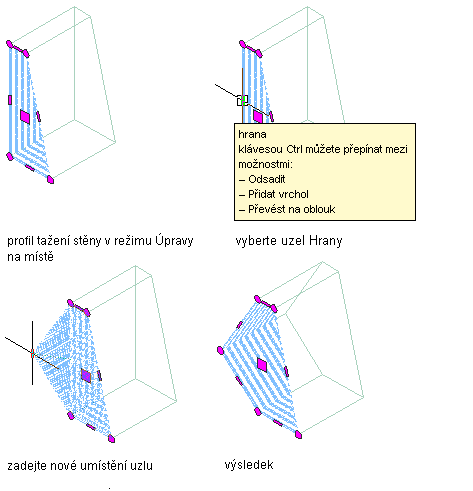
Přidání vrcholu do hrany profilu pro úpravy tažení stěny na místě
Přidání vrcholu do hrany profilu pro úpravy tažení stěny na místě
- Dvakrát klikněte na stěnu s tažením, které chcete změnit.
- Klikněte na


 .
. 
- Vyberte umístění stěny, kde bude vhodné upravit tvar tažení.
Vytvoří se dočasný profil, kde je možné upravit geometrii tažení.
- Vyberte uzel Hrana, stiskněte klávesu CTRL a zadejte nové umístění uzlu.
Profil tažení stěny má nyní nový vrchol hrany.
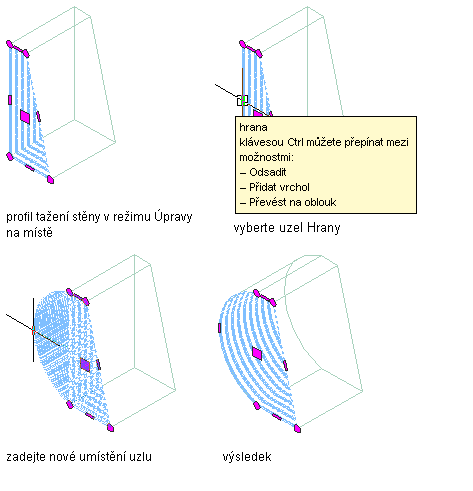
Převedení hrany profilu pro úpravy tažení stěn na místě na oblouk
Převedení hrany profilu pro úpravy tažení stěn na místě na oblouk
- Dvakrát klikněte na stěnu s tažením, které chcete změnit.
- Klikněte na


 .
. 
- Vyberte umístění stěny, kde bude vhodné upravit tvar tažení.
Vytvoří se dočasný profil, kde je možné upravit geometrii tažení.
- Vyberte uzel Hrana, stiskněte dvakrát klávesu CTRL a zadejte nové umístění uzlu.
Profil hrany tažení stěny je nyní oblouk.
- Úprava profilu:
Chcete-li... Pak… změnit umístění tažení vyberte uzel Bod vložení a posuňte jej do požadované polohy. změnit tvar obvodu profilu nebo jeho kružnic vyberte profil a pomocí uzlů upravte tvar. Uzel Hrana má tři režimy úprav: Odsazení, Přidat vrchol a Převést na oblouk. Výchozí režim je Odsazení, kdy se vybraná hrana odsadí ve směru, který je v pravém úhlu ke středovému bodu hrany. V závislosti na tvaru profilu a hraně vybrané ke změně se sousední čáry prodlouží nebo zkrátí a podle potřeby se přidají nové čáry.
Režim úprav Přidat vrchol slouží k přidání vrcholu do vybrané hrany a k vytvoření nové hrany. Jestliže vybraná hrana je oblouk, nová hrana je také oblouk.
Režim Převést na oblouk se používá k převedení vybrané hrany na oblouk a k natažení středového bodu hrany. Uzel hrany pro oblouk má také režim Protáhnout, aby bylo možné protáhnout středový bod hrany poté, co byla převedena na oblouk.
přidat vrcholy k profilu vyberte úchyt na hraně a stiskněte klávesu Ctrl. Přepnete tak do režimu pro úpravy Přidat vrchol. Přesuňte hranu na požadované místo a klikněte nebo zadejte hodnotu a stiskněte klávesu Enter. odebrat vrcholy z profilu vyberte úchyt vrcholu, který chcete odebrat, a stisknutím klávesy Ctrl přepněte do režimu pro úpravy Odebrat. Posuňte kurzor mimo vybraný vrchol a klikněte. nahradit existující okruh profilu novou geometrií vyberte profil a klikněte na 
 .
.  Vyberte okruh, který chcete nahradit, a vyberte novou geometrii. Stiskněte klávesu Enter, chcete-li geometrii zachovat, nebo zadejte n (Ne), pokud ji chcete smazat.
Vyberte okruh, který chcete nahradit, a vyberte novou geometrii. Stiskněte klávesu Enter, chcete-li geometrii zachovat, nebo zadejte n (Ne), pokud ji chcete smazat. přidat okruh do profilu za účelem odečtení plochy z profilu nakreslete skicu v místě dočasného profilu. Vyberte profil a klikněte na 
 .
.  Vyberte geometrii definující okruh. Stiskněte klávesu ENTER, chcete-li geometrii zachovat, nebo zadejte a (Ano) pro její vymazání.
Vyberte geometrii definující okruh. Stiskněte klávesu ENTER, chcete-li geometrii zachovat, nebo zadejte a (Ano) pro její vymazání. odebrat okruh z profilu vyberte profil a klikněte na 
 .
.  Vyberte okruh, který chcete odebrat, a stiskněte klávesu ENTER. Tato možnost se nezobrazí, pokud profil má pouze jeden okruh.
Vyberte okruh, který chcete odebrat, a stiskněte klávesu ENTER. Tato možnost se nezobrazí, pokud profil má pouze jeden okruh. 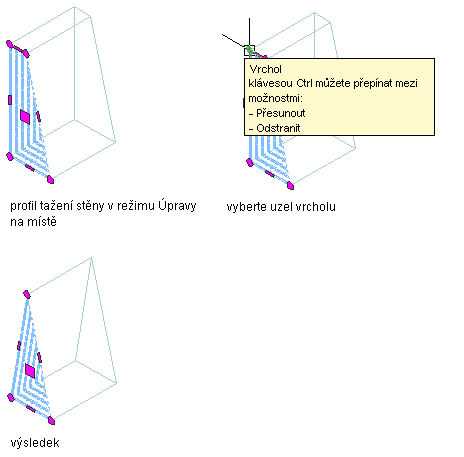
- Uložte nebo zrušte změny:
Chcete-li... Pak… obnovit tažení na původní tvar Klikněte na 
 .
. 
uložit změny do aktuálního profilu Klikněte na 
 .
.  Tažení použije upravený profil k definování své geometrie. Všechny ostatní profily nebo styly, které používají tento profil, jsou také aktualizovány pomocí upravené geometrie.
Tažení použije upravený profil k definování své geometrie. Všechny ostatní profily nebo styly, které používají tento profil, jsou také aktualizovány pomocí upravené geometrie. uložit změny do nového profilu Klikněte na 
 .
.  Zadejte název nového profilu a klikněte na tlačítko OK. Tažení používá nový profil k definování své geometrie. Ostatní styly nebo objekty, které používají původní profil, nejsou ovlivněny.
Zadejte název nového profilu a klikněte na tlačítko OK. Tažení používá nový profil k definování své geometrie. Ostatní styly nebo objekty, které používají původní profil, nejsou ovlivněny.
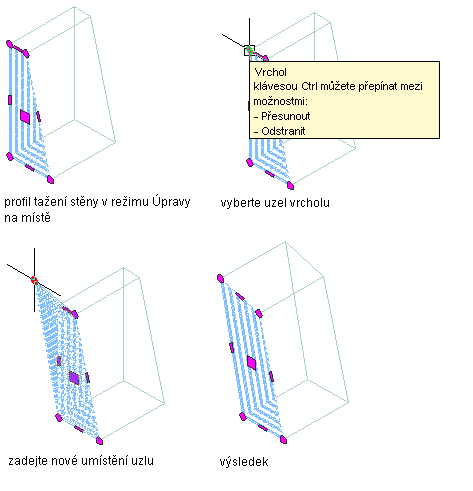
Přemístění vrcholu pro úpravy tažení stěn na místě